Índice de la página
Reseñas y premios
Navegación por la página
Transferir la aplicación Line al PC mediante software de terceros
Transferir Line a un nuevo teléfono (iOS/Android)
Hoy en día, la aplicación de chat es una parte integral de nuestra vida. No importa lo lejos que esté, la distancia puede acortarse mediante un software de chat, como el uso de Line.
The Line es una aplicación de comunicación diseñada para videollamadas y mensajería de chat gratuita, que te permite enviar mensajes y divertidos stickers. Está disponible en teléfonos inteligentes, ordenadores personales y tabletas. Aparte del propósito básico, Line es una plataforma variada, que incluye Line Pay, Line Today, Line TV, Line Manga y Line Webtoon.
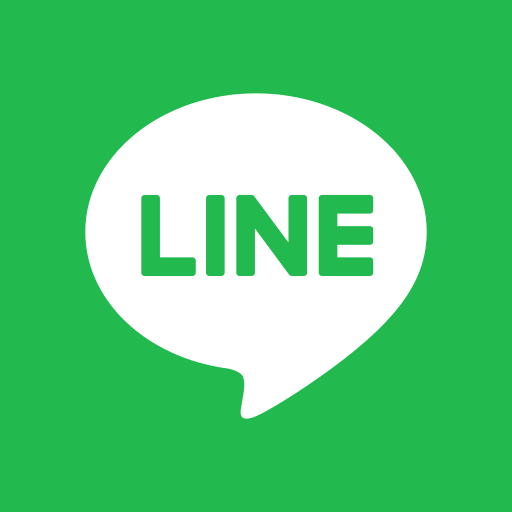
Siempre atesoramos estos recuerdos inolvidables contenidos en la historia del chat. Pero si cambiamos de ordenador o de teléfono móvil, ¿se puede migrar el historial de chat original? Un gran número de usuarios buscan en Google una forma de transferir el historial de chat de Line a otro pc/teléfono sin perder ningún dato.
En esta guía, obtendrás un software útil para transferir mensajes de Line al PC: EaseUS Todo PCTrans Free. También puedes obtener una guía completa sobre cómo transferir mensajes de Line a un nuevo teléfono a través de iCloud y Google Drive para dispositivos móviles.
Transfiere gratis Line App al PC mediante el software de terceros
El método es la forma más rápida para que Line transfiera datos entre pc sin reinstalar. EaseUS Todo PCTrans Free elimina la molestia de volver a descargar, y el proceso de migración puede completarse en unos segundos.
Mientras descargues la herramienta de transferencia fácil de Windows, podrás mover libremente la aplicación con el historial de chat.
Software y aplicaciones compatibles:
- Software ofimático común: Microsoft Office, QuickBooks, Adobe (PS, AI, etc.), Mail, Navegador
- Herramientas multimedia: iTunes
- Juegos: Steam, Blizzard, LOL, ETC.
Preparativos antes de transferir la aplicación Line y el historial de chat:
- Descarga e instala EaseUS Todo PCTrans en ambos ordenadores.
- Sistema operativo: Todos los SO Windows (Windows 10/8.1/8/7, etc.)
Cómo transferir la aplicación Line del ordenador antiguo al nuevo
El proceso es el siguiente:
Paso 1. Ejecuta EaseUS Todo PCTrans en ambos PCs
Descarga EaseUS Todo PCTrans y estarás en la interfaz de PC a PC.
Paso 2. Elige la dirección de la transferencia - Ordenador antiguo o nuevo
"Este es el nuevo PC" - Transfiere todos los datos del antiguo ordenador remoto al nuevo ordenador actual.
"Este es el PC viejo" - Transfiere todos los datos del dispositivo viejo actual a un ordenador nuevo.

Paso 3. Conecta dos ordenadores
1. Selecciona tu PC de destino para conectarte a través de su dirección IP o nombre de dispositivo y haz clic en "Conectar".
2. Introduce la contraseña de acceso de tu PC de destino y haz clic en "Aceptar" para confirmar.
Si no ves el PC de destino en la lista de dispositivos, también puedes hacer clic en "Añadir PC" para conectar manualmente el PC de destino introduciendo su dirección IP o el nombre del dispositivo.

Paso 4. Selecciona aplicaciones, programas y software y transfiérelos al ordenador de destino
1. Puedes seleccionar y elegir lo que quieres transferir del ordenador actual al PC de destino.
2. Tras seleccionar las aplicaciones y programas deseados, pulsa "Transferir" para iniciar el proceso de transferencia.

¿Has hecho estos pasos? Ahora reinicia Line en el nuevo pc, a ver si lo que te interesa es el mismo.
Transferir línea a un nuevo teléfono (iOS/Android)
Si quieres transferir el historial de chat de Line a otro teléfono, lo más importante es hacer una copia de seguridad de tu historial de chat en el iPhone antiguo. A continuación, descarga Line y restaura tus datos en el nuevo.
1. Usar iCloud para transferir la línea a un teléfono nuevo (usuarios de iOS)
Antes de hacer la copia de seguridad, debes asegurarte de que tu iCloud aún tiene espacio suficiente.
Los pasos de la migración son los siguientes:
Paso 1: Crea un plan de copias de seguridad.
- En la aplicación Line, pulsa Más y ve a Ajustes.
- Ve a la copia de seguridad del historial de chat.
- Elige Copia de seguridad ahora.
- Ver la copia de seguridad de los mensajes de chat en la cuenta de iCloud.
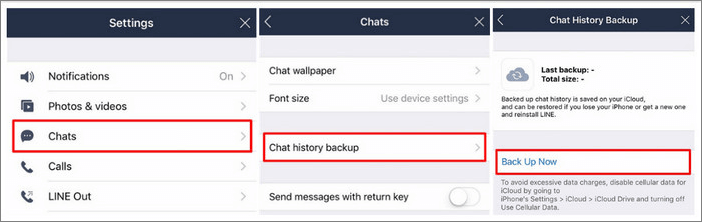
Paso 2: Restaura la copia de seguridad en el nuevo teléfono.
- Instala la aplicación Line en Apple Store y ejecuta tu iCloud.
- Elige Configuración en la sección Más.
- Selecciona Restaurar historial de chat.
2. Uso de iCloud para transferir el historial de chat de Line al nuevo teléfono (usuarios de Android)
La forma de transferir el mensaje de Line a un nuevo teléfono es la misma que la anterior. También necesitas crear un plan de copia de seguridad a través de Google Drive.
Paso 1: Haz una copia de seguridad de tus datos.
- Abre la aplicación Line en tu antiguo Android.
- Elige Configuración en la pestaña Amigos.
- Elige Chats en la sección Configuración.
- Selecciona Copia de seguridad y restaurar historial de chat.
- Pulsa en Hacer copia de seguridad en Google Drive.
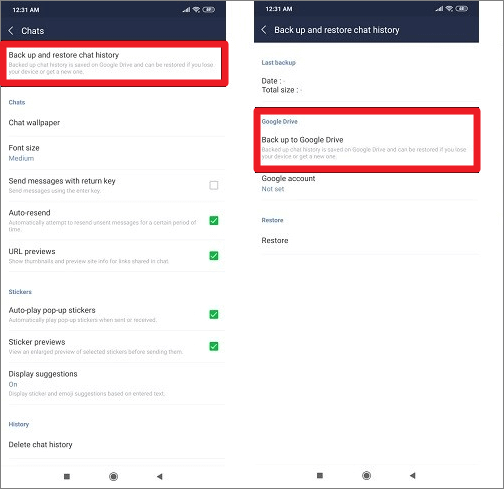
Paso 2: Restaura la copia de seguridad en el nuevo teléfono.
- Instala la aplicación Line en el nuevo teléfono android.
- Entra en tu cuenta de Line y elige Amigos.
- Ve a Ajustes y elige Chats.
- Elige Copia de seguridad y restaurar historial de chat.
- Pulsa Restaurar.
Sobre el autor
Actualizado por Luis
Luis es un entusiasta de la tecnología, cuyo objetivo es hacer que la vida tecnológica de los lectores sea fácil y agradable. Le encanta explorar nuevas tecnologías y escribir consejos técnicos.
Reseñas y Premios
-
EaseUS Todo PCTrans Free is a useful and and reliable software solution created to serve in computer migration operations, be it from one machine to another or from an earlier version of your OS to a newer one.
Seguir leyendo -
EaseUS Todo PCTrans is by the folks at EaseUS who make incredible tools that let you manage your backups and recover your dead hard disks. While it is not an official tool, EaseUS has a reputation for being very good with their software and code.
Seguir leyendo
-
It offers the ability to move your entire user account from your old computer, meaning everything is quickly migrated. You still get to keep your Windows installation (and the relevant drivers for your new PC), but you also get all your apps, settings, preferences, images, documents and other important data.
Seguir leyendo
Artículos relacionados
-
Descargar EaseUS Todo PCTrans Full Crack Español
![author icon]() Luna/2024/06/17
Luna/2024/06/17 -
Guía para Transferir Archivos y Configuración de un PC a otro Windows 10
![author icon]() Pedro/2024/06/17
Pedro/2024/06/17 -
Cómo mover Roblox a otra unidad (Fácil y eficaz)
![author icon]() Luis/2024/05/16
Luis/2024/05/16 -
Cómo transferir archivos de PC a PC en la misma red
![author icon]() Luna/2024/06/17
Luna/2024/06/17
